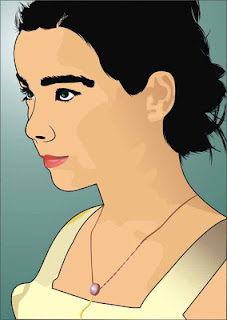Tutorial Membuat Efek Kartun Dengan CorelDRAW
Untuk membuat efek kartun dengan
CorelDRAW dibutuhkan ketekunan dan ketelitian tingkat tinggi. Sehingga sobat
harus benar-benar konsentrasi saat sedang mengerjakan pembuatan efek kartun
dengan CorelDRAW ini. Sebagai panduannya sobat bisa mengikuti langkah di bawah ini.
- Buka foto atau gambar yang akan
dibuat menjadi kartun dengan CorelDRAW.

- Klik kanan pada gambar dan pilih “Lock
Object” agar gambar tidak bergeser saat dilakukan tracing. Perbesar tampilan
gambarnya hingga yang terlihat di layar adalah bagian mata dengan detail yang
jelas. Inti dari pembuatan vector kartun dengan CorelDRAW ini adalah sobat
harus melakukan tracing dari gambar aslinya. Disini kita akan memulainya dengan
bagian mata.

- Klik “Bezier Tool” yang ada di
toolbox lalu buat garis dengan titik atau sudutnya berada di beberapa bagian yang
nantinya akan disesuaikan lagi dengan gambar aslinya dengan mengatur
kelengkungannya.

- Untuk melengkungkan garis-garis
yang sudah dibuat dengan “Bezier Tool” sobat bisa klik salah satu garis lalu
klik kanan dan pilih “To Curve” yang akan membuat garis menjadi kurva atau
melengkung. Setelah itu sobat tinggal melengkungkan garis-garis tersebut sesuai
dengan gambar aslinya. Untuk bagian mata bawah buat juga dengan teknik yang
sama. Jika sudah terbentuk sesuai dengan gambar asli, langsung beri warna yang hampir
sama dengan aslinya juga.



- Untuk membuat pupil matanya sobat
bisa menggunakan teknik “Powerclip”, atau memasukkan sebuah objek ke dalam
objek lainnya. Buatlah 3 buah lingkaran yang masing-masing besarnya disesuaikan
dengan ukuran pupil mata. Beri warna pada masing-masing lingkaran seperti
gambar di bawah ini. Gunakan gradient radial untuk mewarnai lingkaran dengan
ukuran sedang.

- Setelah itu untuk menciptakan
kesan transparan atau kilau pada mata sobat bisa membuat bentuk seperti berikut
ini. Lalu pilih menu Effect > Power Clip > Place Inside Container
sehingga jadi seperti ini.




- Dengan teknik dasar diatas sobat
bisa melanjutkan sendiri untuk melakukan tracing pada semua bagian yang ada
pada gambar. Sehingga hasil akhirnya nanti akan terlihat seperti di bawah ini.